十大 Mac 影片編輯器,釋放你的創造力 [評論]
您是一位充滿熱情的影片部落客,還是一位擁有 Mac 電腦的電影製作人?或許您只是想把影片片段拼湊在一起。哪款 Mac 影片編輯器是影片編輯的理想入門工具?從免費、直覺的工具到專業級的套件,今天的文章為您帶來了豐富的選擇,其功能可滿足各種技能水平的需求。現在就深入了解 Mac 十大影片編輯軟體,了解它們的優缺點以及選擇它們的理由。現在就準備好改造您的素材吧!
Mac 十大影片編輯軟體
對於像您這樣的 Mac 用戶來說,macOS 以其出色的創意軟體相容性而聞名,因此您擁有眾多影片編輯器可供選擇。為了幫助您做出選擇,我們為您整理了 Mac 十大影片編輯軟體,概述了它們的優缺點,並提供了實用的「為什麼選擇它?」指南。
1.iMovie
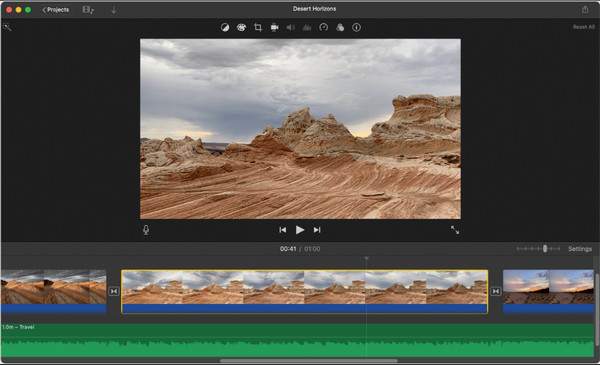
iMovie 非常適合那些希望輕鬆上手編輯影片的普通用戶,它就是那種可以在 Mac 上編輯影片的工具。 iMovie 不僅免費且預先安裝,還擁有簡潔的介面和內建模板,方便您快速拼接影片片段。如果您是 Apple 用戶,您一定會喜歡它與照片、iCloud 和 AirDrop 的整合。
- 優點
- 支援4K影片編輯。
- 預先安裝在 Mac 裝置上。
- 一套很好的過渡和模板。
- 缺點
- 對於複雜的項目來說並不完美。
- 有限的進階編輯功能。
2. AnyRec 視頻轉換器
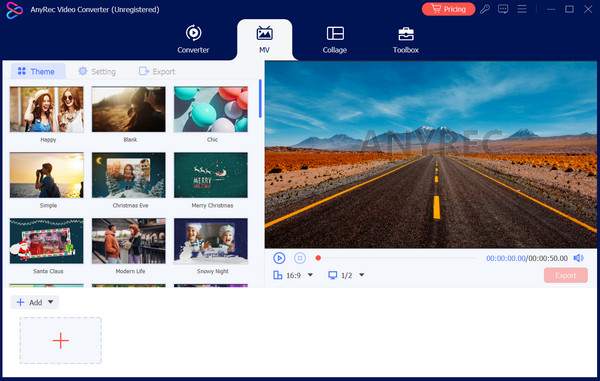
接下來: AnyRec Video Converter確實,如果您的首要任務是轉換影片格式並附帶一些神奇的功能,那麼這款軟體是一個不錯的選擇。該軟體提供內建影片編輯器,您可以對影片進行修剪、旋轉、裁剪、應用效果等操作。此外,這款 Mac 影片編輯器可讓您完全控制輸出設置,例如解析度、幀速率、位元率等,從而從一開始就獲得您理想的高品質結果。對於處理各種媒體格式的人來說,這款 Mac 影片編輯器將為您節省大量時間。
- 優點
- 涵蓋一千多種格式。
- 處理速度快,且不損失品質。
- 多功能工具;編輯、轉換和壓縮。
- 缺點
- 付費即可享受完整功能。
- 有限的時間軸編輯。
安全下載
安全下載
3. Final Cut Pro
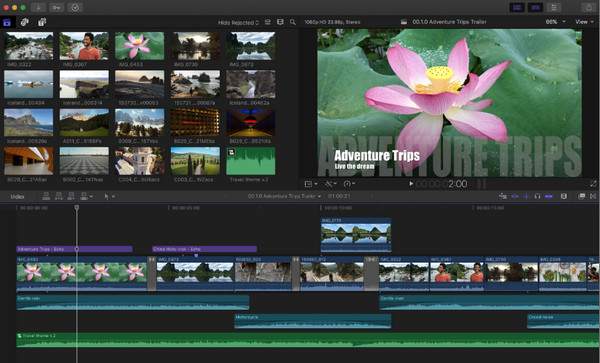
Final Cut Pro 是一款專為注重速度和靈活性的專業人士打造的強大工具。 Mac 用戶之所以喜歡它,是因為它無縫整合並針對 Apple 生態系統進行了最佳化。您可以輕鬆進行一些基本的編輯,例如修剪、應用效果以及 在 Final Cut Pro 上新增文本此外,磁性時間軸 (Magnetic Timeline) 支援高分辨率,可加速複雜專案的製作。無論是短片還是長篇作品,Final Cut Pro Mac 影片編輯器都能輕鬆應付。
- 優點
- 支援多種效果和插件。
- 8K 影片和 VR 編輯。
- 磁性時間線,可進行直覺編輯。
- 缺點
- 一次性購買可能很昂貴。
- 對於初學者來說,學習曲線更陡峭。
4.達文西解決方案
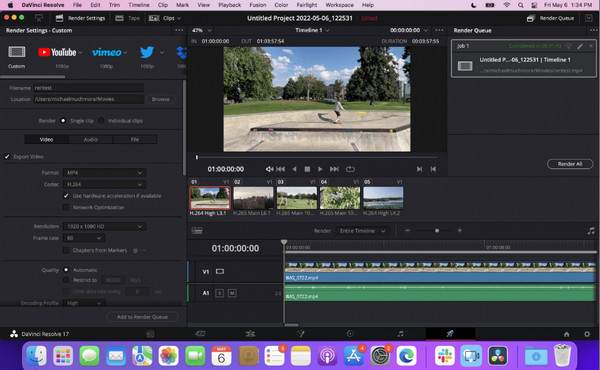
DaVinci Resolve 憑藉其調色和後製工具躋身頂級行列。如果您想要超越基礎剪輯功能,並希望進入專業的 Mac 影片剪輯領域,它是您的最佳選擇。其免費版本的功能足以媲美許多其他付費程式。想要在一個應用程式中擁有視訊、音訊、特效和調色的全套功能,立即下載吧!
- 優點
- 多攝影機和 3D 編輯支援。
- 業界標準的色彩分級工具。
- 高級音訊和視訊編輯。
- 缺點
- 比其他編輯器的學習曲線更陡峭。
- 需要強大的硬體。
5. 菲爾莫拉
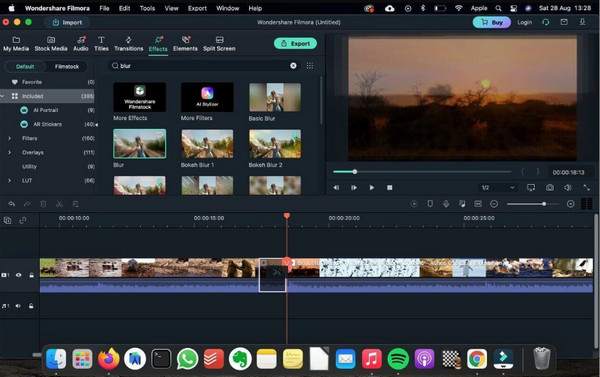
Filmora 兼具友善性和創意,深受 YouTube 部落客和內容創作者的喜愛。 Filmora for Mac 影片編輯軟體擁有直覺的佈局,即使沒有專業技能,也能輕鬆創作出令人驚豔的影片。如果您想快速創作出時尚精緻的內容,Filmora 是影片編輯領域的絕佳選擇。
- 優點
- 豐富的效果和音樂庫。
- 支援快速渲染。
- 支援4K編輯。
- 缺點
- 在免費版本中添加浮水印。
- 偶爾出現錯誤和崩潰。
6. Adobe Premiere Pro
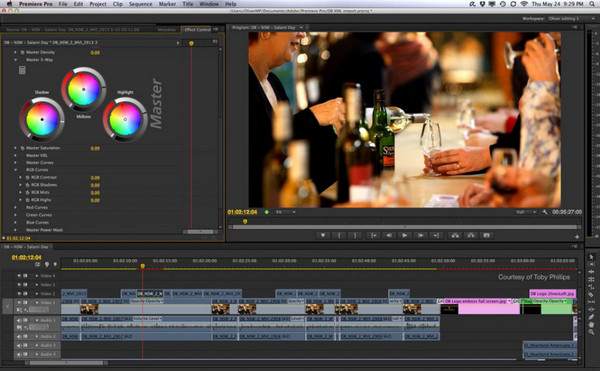
Adobe Premiere Pro 是許多人的首選,尤其適用於電影製作人、內容創作者和廣播公司。 Premiere Pro 功能多樣、效能強大、精準度高,可處理從廣告到劇情片的各種工作。它不僅是一款 Mac 編輯軟體,還與 Photoshop 和 After Effects 緊密結合,可以與您一起成長。
- 優點
- 與 Adobe Creative Cloud 無縫整合。
- 擁有可自訂的工作空間。
- 支持團隊協作。
- 缺點
- 學習曲線陡峭。
- 這款 Mac 影片編輯器可能需要大量資源。
7. Lightworks
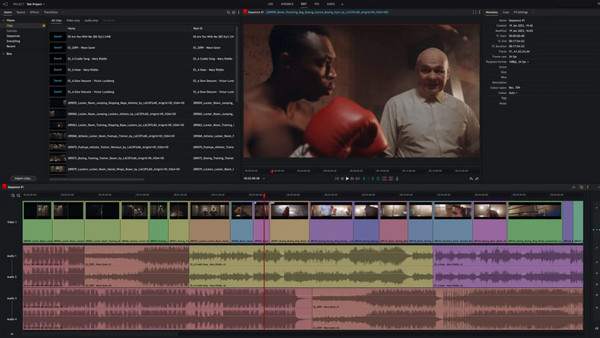
Lightworks 因在《低俗小說》等高端作品中的應用而享有盛譽,其強大功能已充分體現。它專注於速度和精準的編輯,使其成為專業人士的絕佳 Mac 影片編輯器之選。此外,它的免費版本功能強大,足以滿足半專業編輯的需求;它完全適合那些準備從簡單工具轉向更專業工具的人。
- 優點
- 跨平台影片編輯器。
- 多格式匯出選項。
- 支援即時專案共享。
- 缺點
- 免費版本限制導出解析度。
- 對於初次使用的使用者來說很複雜。
8. 快速鍵
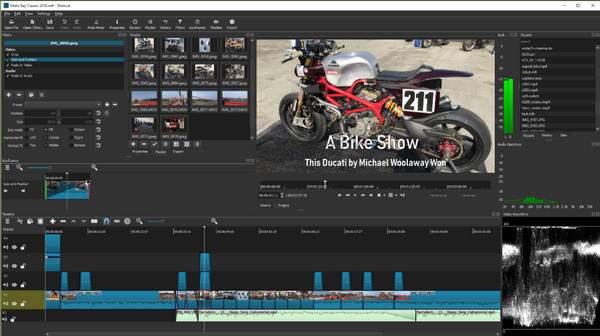
如果您想要一款免費的編輯解決方案,Shotcut 是您的最佳選擇。它是一款開源 Mac 影片編輯軟體,功能強大,並且始終由活躍的社群更新。對於預算有限、功能不如某些付費軟體深度的教育工作者和獨立創作者來說,Shotcut 是一個不錯的選擇。
- 優點
- 提供多種格式支援。
- 定期接收社區的更新資訊。
- 工作輕鬆且快速。
- 缺點
- 高級效果有限。
- 它的介面不是很直覺。
9. HitFilm Pro
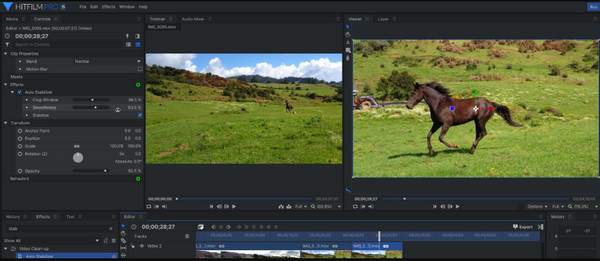
HitFilm Pro 是一款獨特的混合軟體,可讓您一站式完成編輯和視覺特效,非常適合需要電影質感的專案或影片。如果您正在製作科幻、奇幻或視覺效果豐富的作品,那麼這款 Mac 影片編輯器將是您的理想之選。為了獲得令人驚嘆的高品質效果,學習過程值得您掌握。
- 優點
- 涵蓋廣泛的效果庫。
- 良好的教程和社區支援。
- 將編輯與 VFX 工具結合。
- 缺點
- 它可能會讓初學者不知所措。
- 提供昂貴的許可證。
- 需要強大的硬體。
10. OpenShot

OpenShot 對於剛開始接觸影片編輯且無需花費太多錢的人來說,這是一個不錯的選擇。它佈局簡潔,非常適合快速編輯、專案或家庭影片。雖然它沒有豐富的高級功能,但這款 Mac 影片編輯器可以跨平台使用,並且能夠出色地完成所有日常工作。
- 優點
- 支援關鍵影格動畫
- 效果和過渡的良好選擇。
- 開源且免費的編輯器。
- 缺點
- 對於複雜的專案來說並不理想。
- 偶爾會出現效能滯後的情況。
選擇哪個 Mac 影片編輯器
市面上有這麼多優秀的免費 Mac 影片編輯器,最佳選擇取決於您的編輯需求、預算和經驗程度。因此,為了幫助您快速做出決定,這裡有一個比較表,總結了每個 Mac 影片編輯軟體的價格以及各自的功能。
| Mac 影片編輯器 | 價格 | 最適合 |
| 電影 | 免費;Mac 上直接安裝 | 入門和休閒影片編輯 |
| AnyRec Video Converter | 免費;Pro 終身許可證起價 $49.95 | 快速編輯作品並進行高品質格式轉換 |
| Final Cut Pro | $299.99 一次性購買 | 基於 Apple 的專業工作 |
| 達文西決心 | 免費;Studio 版本起價為 $295 | 高級色彩分級和電影製作 |
| 菲爾莫拉 | 每年 $49.99;終身許可證 $79.99 | YouTubers 和社群媒體內容 |
| Adobe Premiere Pro | $22.99 每月 | 專業影片製作 |
| 光之工坊 | 免費;每月 $9.99 至 $24.99 | 中級至專業編輯作品水平 |
| 鏡頭剪輯 | 免費、開源 | 注重預算的用戶 |
| 熱門電影專業版 | $349 一次性購買 | 電影項目和大量視覺特效的編輯 |
| OpenShot | 免費、開源 | 簡單的影片項目和快速編輯 |
如何在Mac上編輯視頻
如今,Mac 上影片編輯比以往任何時候都更加便捷,這要歸功於眾多 Mac 影片編輯器!雖然 Mac 上也有 Final Cut Pro 等高級工具,但對於一般用戶來說可能過於複雜。此外,Mac 內建的 iMovie 功能對於複雜的專案來說可能過於基礎。因此,想要一個快速、強大的影片編輯解決方案, AnyRec Video Converter 處於領先地位。無論您是在製作教學、社群媒體剪輯,還是為影片添加音樂,這款編輯軟體都能提供流暢高效的工作流程。

GPU 加速工具,可快速渲染且不影響品質。
可透過消除噪音、升級等方式增強影片剪輯。
過濾器、效果、模板和更多工具來編輯您的素材。
可調節解析度、幀速率、品質、格式和更多設定。
安全下載
安全下載
步驟1。 在 Mac 上,首先啟動 AnyRec 視訊轉換器。要開始編輯視頻,請選擇“MV”小部件選項卡,然後點擊“添加”按鈕上傳所有要添加的片段或圖像。或者,使用“向前”或“向後”按鈕導入視頻,即可自動調整位置。

第2步。 所有內容新增至時間軸後,點選「編輯」按鈕開啟編輯視窗。在這裡,您可以調整影片的位置和畫面大小、應用效果和濾鏡、添加浮水印、添加和編輯音軌,甚至添加字幕。
若要儲存所有內容,請按一下「確定」按鈕。

第 3 步。 返回“主題”部分,選擇目標主題,它將快速應用到您的影片。您可以在右側窗格中看到它的外觀。

接下來,前往「設定」。在這裡,您可以新增開始/結束標題、編輯音軌,以及套用更多效果,例如循環播放和延遲。

步驟4。 完成所有編輯後,前往“匯出”,您可以調整檔案名稱、格式、幀速率和其他設定。如果您在預覽視窗中觀看了編輯後的效果並感到滿意,請點擊「開始匯出」按鈕,將影片儲存到 Mac 上。

結論
無論您是想要免費的 Mac 影片編輯器,或是像 iMovie 這樣適合初學者的軟體,或是像 Final Cut Pro 這樣的專業軟體,macOS 都能提供豐富的選擇,滿足每位使用者的需求。然而,如果想要一款操作簡單卻功能強大的工具,同時兼具基本的編輯功能以及轉換、壓縮和增強工具,那麼 AnyRec Video Converter 無疑是最佳選擇。它非常適合所有需要快速編輯和優化影片的用戶,無需處理複雜的步驟,也無需花費太多。現在就使用這款 Mac 影片編輯器,將您的創意變為現實吧!
安全下載
安全下載



